通常の文字変換はすべてスペースキーでおこなうと効率がよいと紹介しました。
さらに、予測候補を使うことで効率を上げることができます。
予測候補とは

文字入力を始めると、変換の候補が出てくるんだけど~。

それは、「予測候補」っていうんだよ。

「予測候補」はどうやって使ったらいいの?

例えば「り」と入力するだけで、「り」から始まる変換の候補(予測候補)を表示してくれるんだよ。
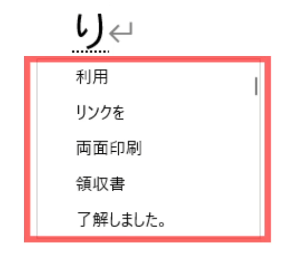

1文字だけ入力すると、候補が出てくるなんて便利だね。じゃあ、候補の中からどのように目的の文字を選んだらいいの?

目的の文字は、タブキーを使って選んでいくよ。
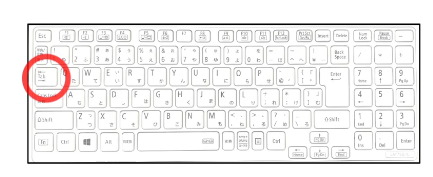
タブキーを押すごとに、次の予測候補を選択してくれるよ。

タブを押すごとに、次の予測候補を選択することが出来るんだね。

そうだよ。最後にエンターキーを押して文字の確定をしてね。

便利な機能だけど、1文字入力後、通常の変換の時に使うスペースキーを押してしまうと、「り」だけが変換されて失敗することも多いから気を付けないといけないんだ。

あ、今までよくわからなかった失敗はそのせいかもしれないな!!

もうひとつ気を付けないといけない点があるよ。
目的の文字が予測候補に表示されない場合は、すべての文字を入力してスペースキーを使って変換をしてね。

予測候補と、通常の変換を使い分けることが大切だね。

ここで、おさらいをしておこうね。
文字の一部を入力しただけで表示される予測候補はタブキーを使い、最後まで文字を入力した場合は、スペースキーで変換する。
この2つを使い分けることができれば、効率よく文字を変換することができるね。

タブキーとスペースキーの使い分けがよくわかりました。
文字入力のスピードが速くなるようがんばります!
・ 文字の一部を入力しただけで表示される予測候補はタブキーを使う
・ 最後まで文字を入力した場合は、スペースキーで変換する
操作手順をYouTubeで見てみよう
Youtubeのチャンネル登録の方法
今後も初心者の方に役に立つ情報を配信してきます。
動画が気に入っていただけたら、ぜひ高評価とチャンネル登録をお願いします。
表示された画面で「チャンネル登録」というボタンをクリックすると登録できます。





コメント